1 特定版本下载和安装
安装最新版本,直接官网,下载相应的安装包和按提示完成安装。
https://code.visualstudio.com/
安装特定版本的VS code,使其与Linux兼容,顺利进行远程工作。
首先打开https://code.visualstudio.com/docs/supporting/faq#_previous-release-versions对应的网页,然后选择合适的版本,这里以1.85.1版本为例,把https://update.code.visualstudio.com/{version}/win32-x64/stable中的{version}替换为1.85.1,即https://update.code.visualstudio.com/1.85.1/win32-x64/stable,把此链接复制到浏览器下载该版本。
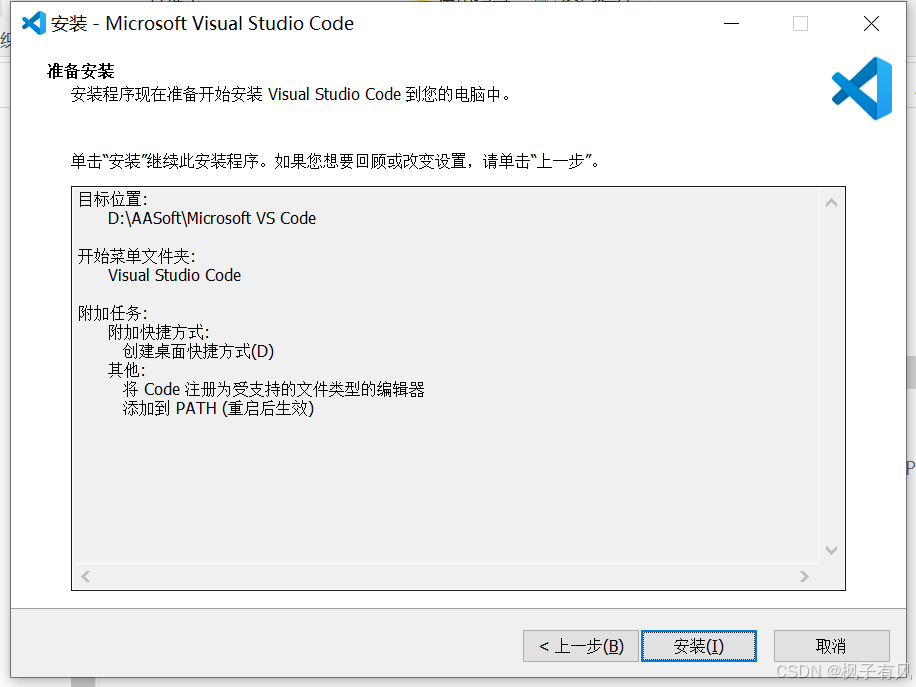
接着,点击下载后的可执行程序,按照提示步骤安装,安装后设置软件,目的使其暂停更新,永远保持该版本。File>Preferences>Settings
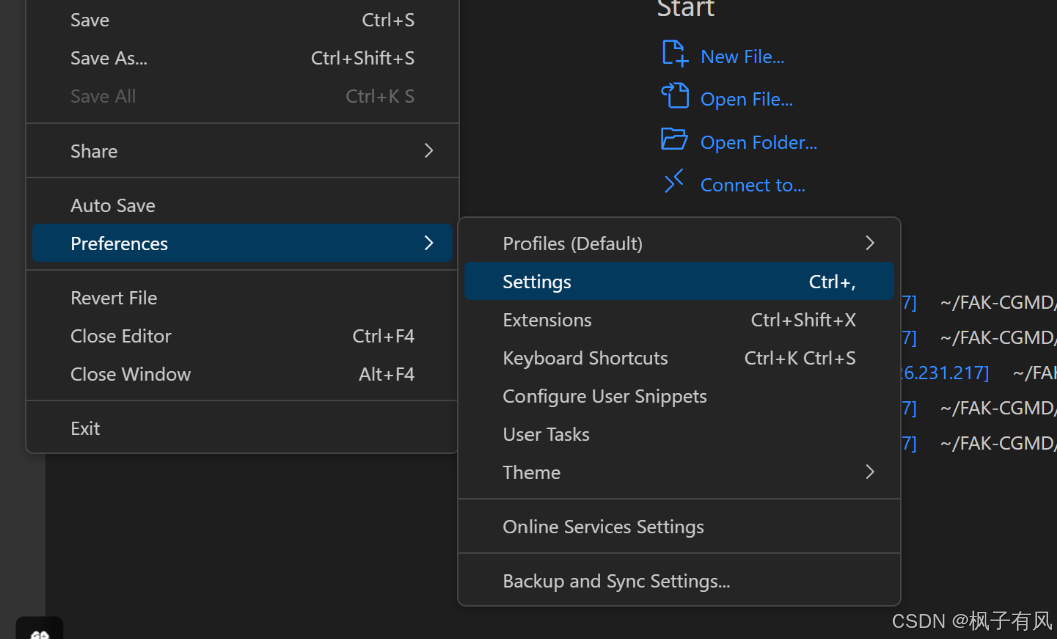
在Setting 下接着选择Application>Update,把Mode选择为“none",选择后会提示重启软件,完成配置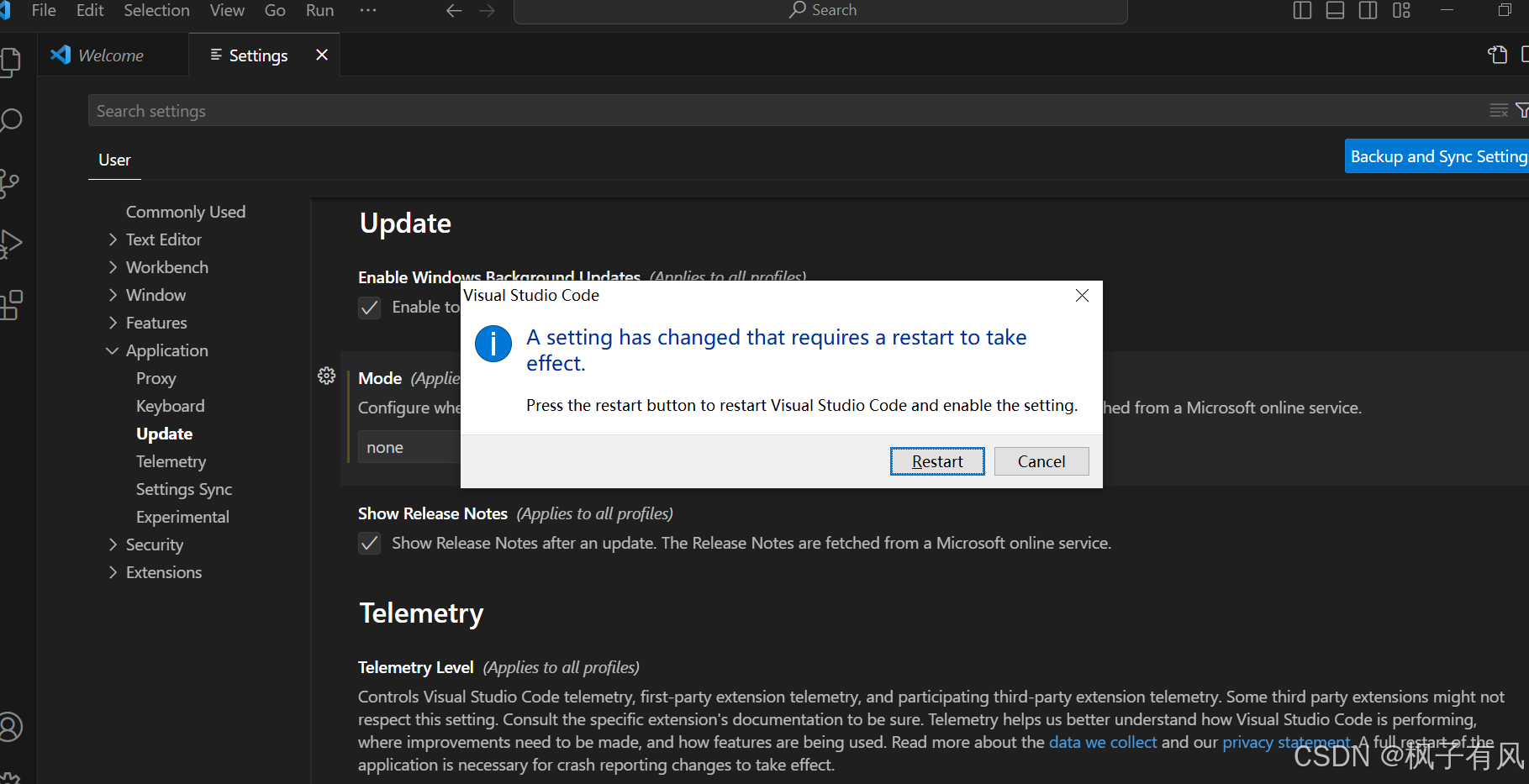








 最低0.47元/天 解锁文章
最低0.47元/天 解锁文章
















 1721
1721

 被折叠的 条评论
为什么被折叠?
被折叠的 条评论
为什么被折叠?








